
DVD izmantošana instalācijas mediju izveides procesā tagad notiek pagātnē. Biežāk lietotāji izmanto flash diskus šādiem mērķiem, kas ir diezgan attaisnots, jo pēdējais ir ērtāk darbā, kompakts un ātri. Pamatojoties uz to, jautājums par to, kā notiek bootable mediju izveide un kādas metodes ir īstenot.
Veidi, kā izveidot instalēšanas zibspuldzi ar Windows 10
Instalēšanas zibspuldzes disks ar Windows 10 operētājsistēmu var izveidot ar vairākām metodēm, starp kurām ir abas metodes, kas izmanto Microsoft rīkus no Microsoft un metodēm, kurās jāpiemēro papildu programmatūra. Apsveriet sīkāk katru no tiem.Ir vērts atzīmēt, ka pirms došanās uz vides izveidošanas procesu, jums ir jābūt lejupielādētam Windows 10 operētājsistēmas attēlam. Tam ir jāpārliecinās, ka jums ir tīrs USB disks, vismaz 4 GB un brīva vieta datora diskā.
1. metode: Ultraiso
Lai izveidotu instalēšanas zibspuldzi, varat izmantot spēcīgu programmu ar apmaksātu ultraiso licenci. Bet krievvalodīgo interfeisu un spēju izmantot produkta izmēģinājuma versiju ļauj lietotājam novērtēt visas pieteikuma priekšrocības.
Tātad, lai atrisinātu uzdevumu ar ultraiso jums ir nepieciešams veikt tikai dažus soļus.
- Atveriet programmu un lejupielādēto Windows 10 attēlu.
- Galvenajā izvēlnē atlasiet sadaļu "Pašnoiekraušana".
- Noklikšķiniet uz "Uzrakstiet cietā diska attēlu ..."
- Logā, kas parādās jūsu priekšā, pārbaudiet ierīces pareizību, lai rakstītu attēlu un attēlu, noklikšķiniet uz pogas "Rakstīt".
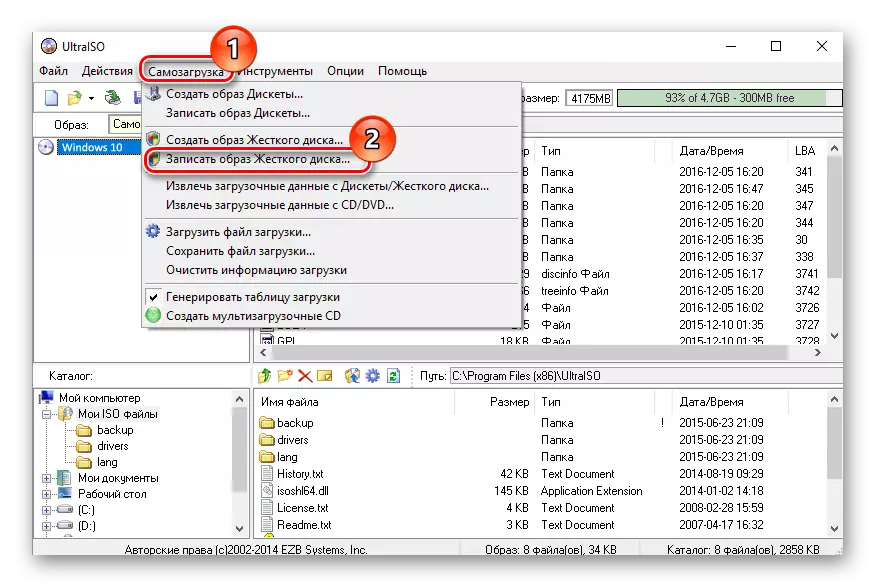
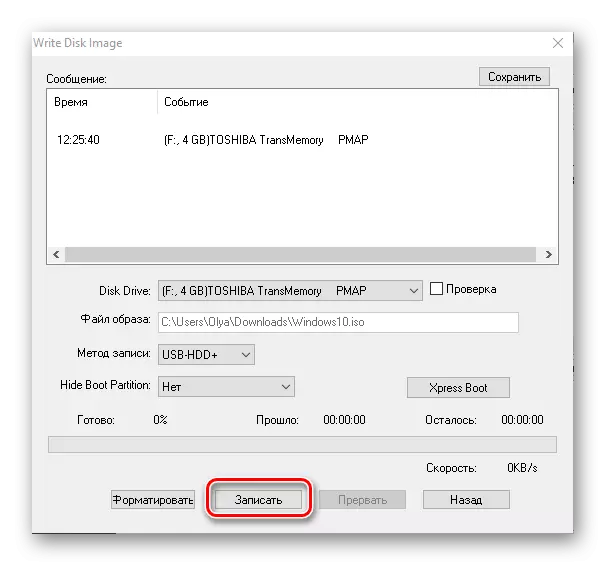
2. metode: WINTOFLASH
WINTOFLASH ir vēl viens vienkāršs līdzeklis, lai izveidotu ielādes zibspuldzi ar Windows OS 10, kurā ir arī krievvalodīga saskarne. Starp tās galvenajām atšķirībām no citām programmām - spēja izveidot vairāku instalēšanas vidi, kur jūs varat ievietot vairākas Windows versijas uzreiz. Turklāt plus ir tas, ka pieteikumam ir bezmaksas licence.
Skatīt arī: Kā izveidot vairāku slodzes flash disku
Instalācijas flash diska izveide, izmantojot WINTOFLASH, ir taisnība.
- Lejupielādējiet programmu un atveriet to.
- Izvēlieties vedņa režīmu, jo tas ir vieglākais veids, kā iesācēju lietotājiem.
- Nākamajā logā vienkārši noklikšķiniet uz nākamās pogas.
- Parametru izvēles logā noklikšķiniet uz "Man ir ISO attēls vai arhīvs" un noklikšķiniet uz "Next".
- Norādiet ceļu uz lejupielādēto Windows attēlu un pārbaudiet, vai datorā ir pieejama flash mediju.
- Noklikšķiniet uz pogas "Next".
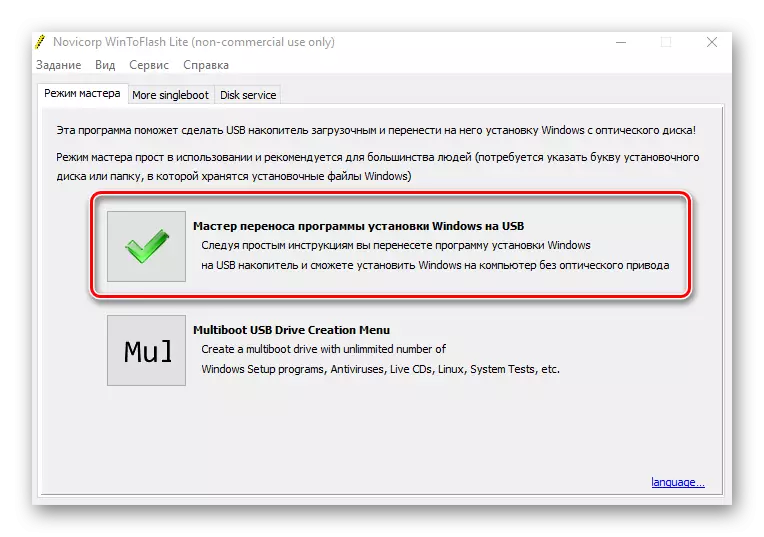
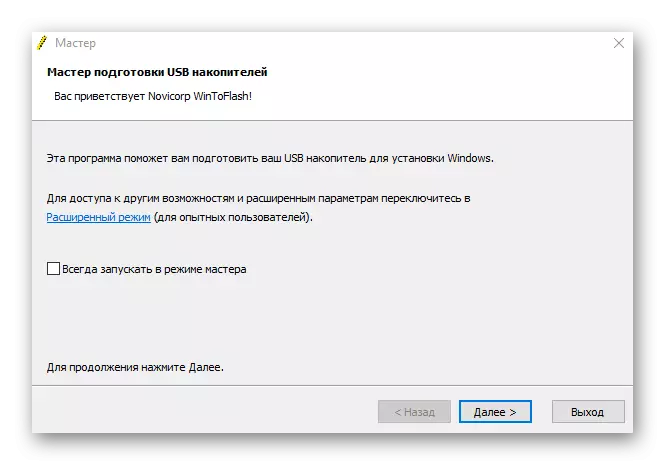

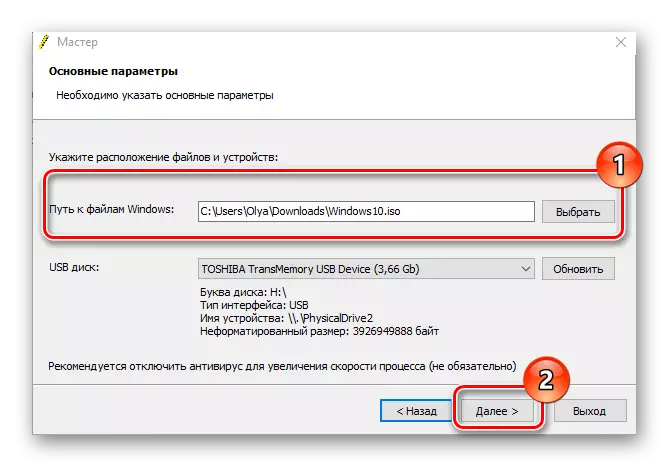
3. metode: Rufus
Rufus ir diezgan populāra lietderība uzstādīšanas datu nesēju izveidei, jo atšķirībā no iepriekšējām programmām tas ir diezgan vienkāršs interfeiss un uzrādīts lietotājam papildus arī pārnēsājamā formātā. Braukšanas licence un atbalsts krievu valodas padara šo mazo programmu neaizstājamu rīku jebkura lietotāja arsenālā.
Boot attēla izveides process ar Windows 10 Rufus līdzekļiem ir šāds.
- Palaist rufus.
- Programmas galvenajā izvēlnē noklikšķiniet uz ikonas Attēla izvēle un norādiet atrašanās vietu iepriekš lejupielādēto Windows Windows 10, pēc tam noklikšķiniet uz pogas Sākt.
- Pagaidiet, līdz tiek pabeigts ierakstīšanas process.
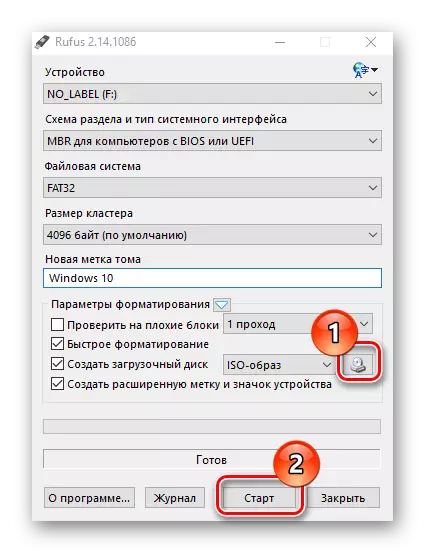
4. metode: Mediju izveides rīks
Media Creation rīks ir Microsoft izstrādātā programma, lai izveidotu sāknēšanas ierīces. Jāatzīmē, ka šajā gadījumā ir nepieciešama gatavas operētājsistēmas attēla pieejamība, jo programma patstāvīgi lejupielādējiet pašreizējo versiju tieši pirms ierakstīšanas uz diska.
Lejupielādēt Media Creation Tool
Izpildiet aprakstītos norādījumus, lai izveidotu bootable mediju.
- Lejupielādējiet no oficiālās vietnes un instalējiet Media Creation rīku.
- Palaidiet lietojumprogrammu zem administratora nosaukuma.
- Pagaidiet, līdz preparāti, lai izveidotu bootable mediju.
- Logā Licences līguma noklikšķiniet uz pogas "Pieņemt".
- Ievadiet produkta licences atslēgu (Windows 10 OS).
- Izvēlieties "Izveidot instalēšanas mediju citam datoram" un noklikšķiniet uz pogas "Next".
- Pēc tam izvēlieties "USB zibatmiņas ierīce".
- Pārliecinieties, vai bootable multivides selektors (USB flash disks ir jāpievieno datoram) un noklikšķiniet uz nākamās pogas.
- Pagaidiet OS instalēšanas versiju (jums ir nepieciešams izveidot savienojumu ar internetu).
- Arī jāgaida instalācijas mediju izveides process.
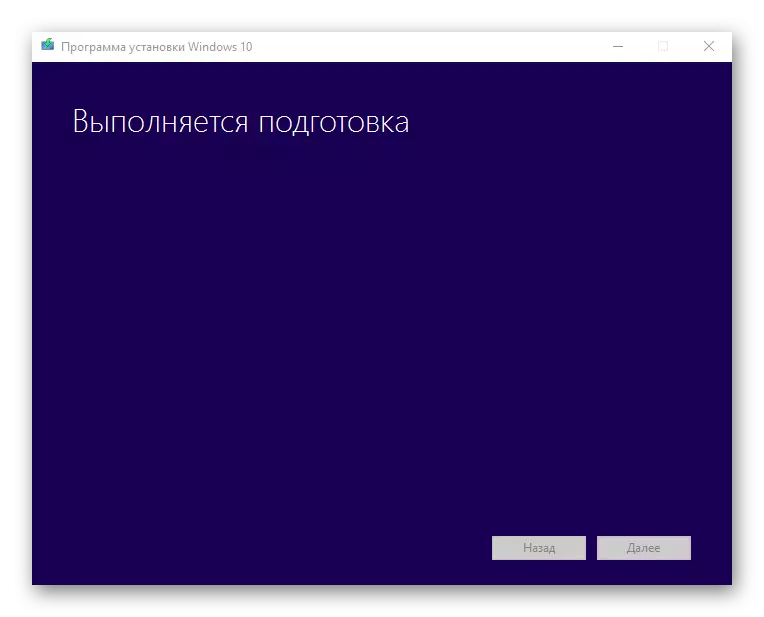


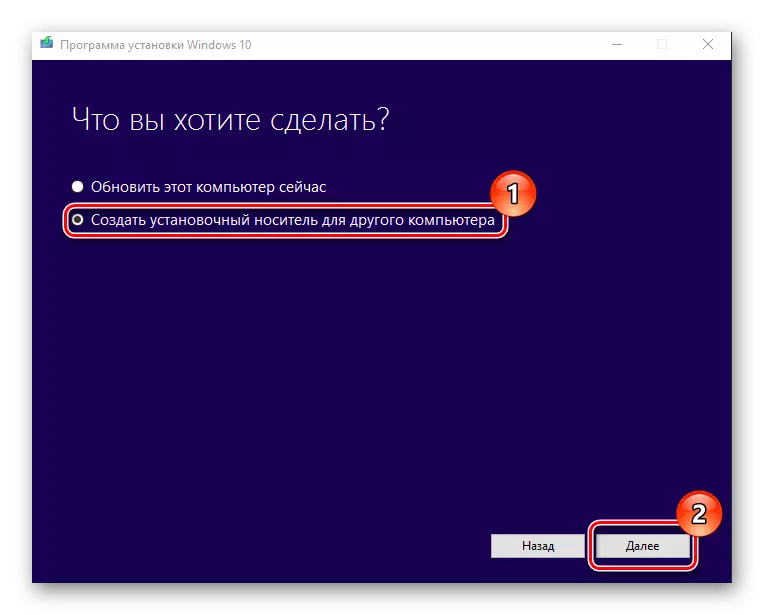
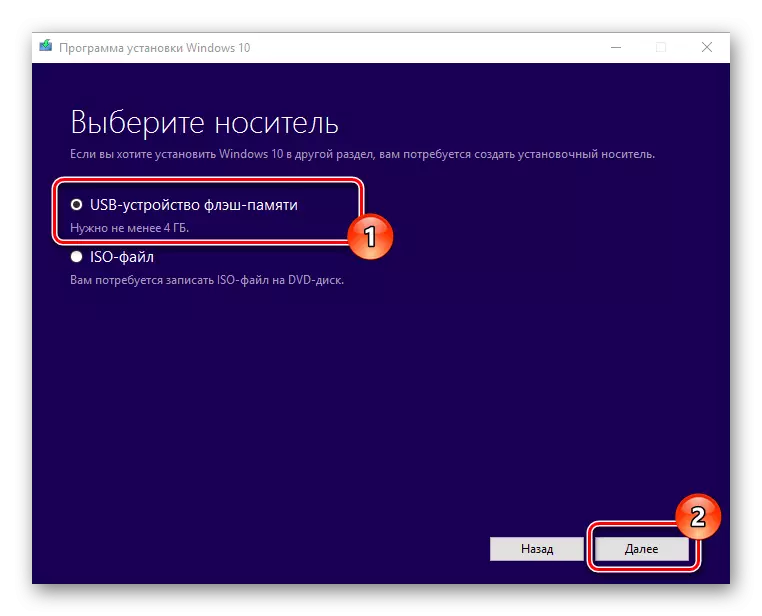
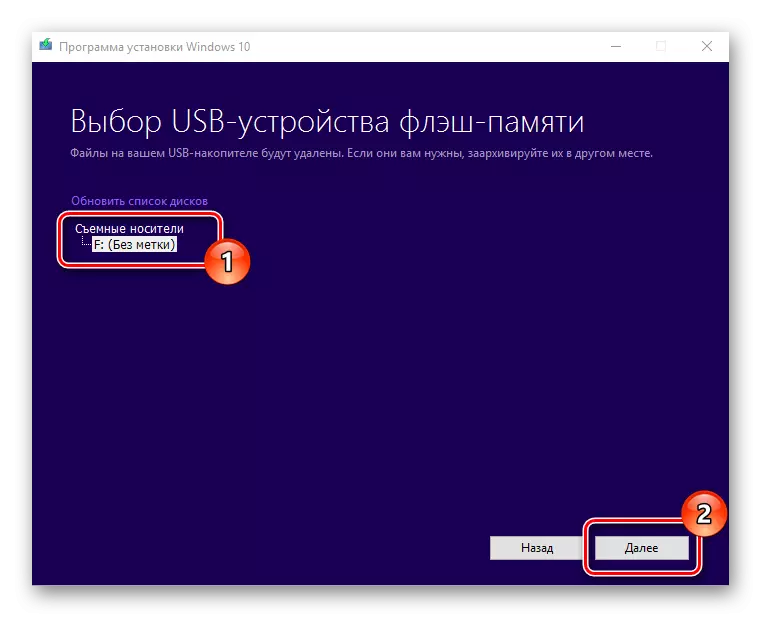
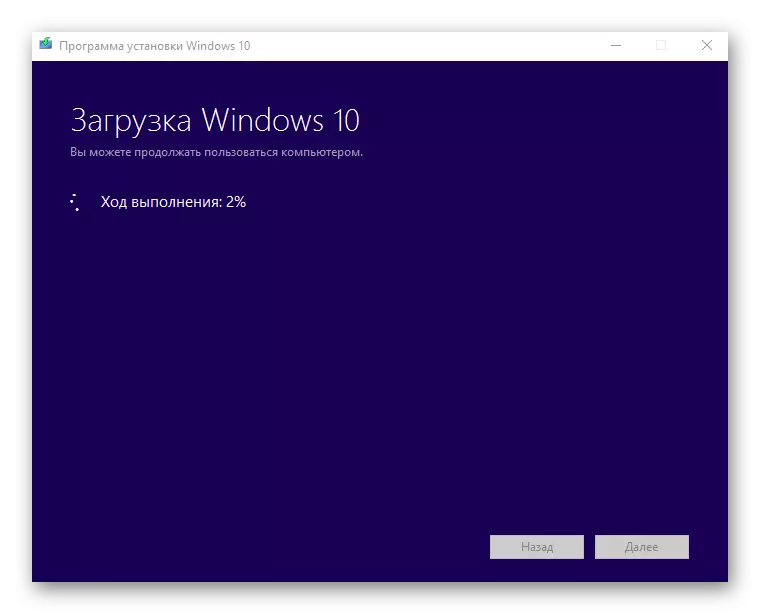
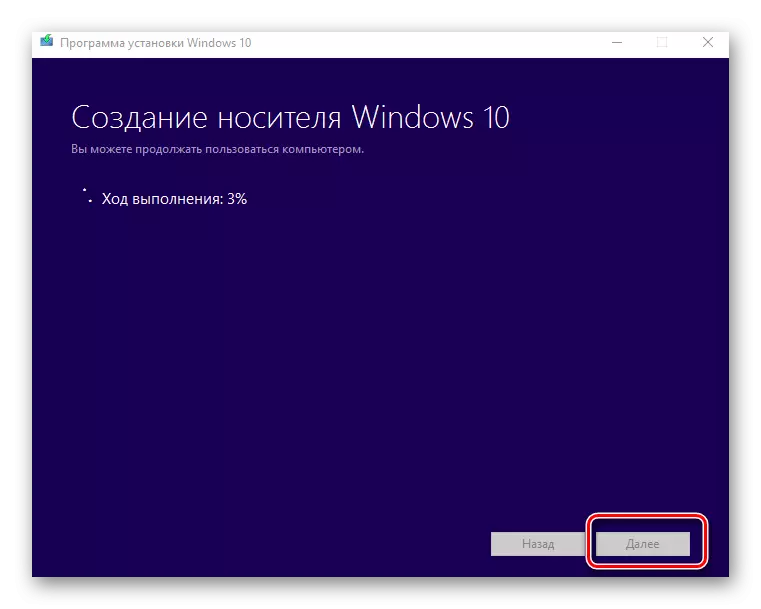
Šādos veidos jūs varat izveidot ielādes zibatmiņas disku tikai dažas minūtes. Turklāt ir acīmredzams, ka trešo pušu programmu izmantošana ir efektīvāka, jo tas ļauj samazināt laiku atbildēm uz daudziem jautājumiem, ar kuriem jums ir jāiet cauri Microsoft lietderībai.
